Bạn đã quá quen thuộc với việc sử dụng Google Play Store trên điện thoại hoặc máy tính bảng Android để duyệt và cài đặt ứng dụng. Tuy nhiên, ít ai biết rằng kho ứng dụng khổng lồ này còn ẩn chứa vô vàn những tính năng mạnh mẽ khác. Từ việc chia sẻ các nội dung số đã mua với gia đình, giải phóng dung lượng lưu trữ một cách dễ dàng, đến việc giữ cho thiết bị của bạn luôn được bảo mật, Google Play Store có thể làm được nhiều hơn bạn tưởng. Khám phá 8 thủ thuật Google Play Store dưới đây sẽ giúp bạn tận dụng tối đa tiềm năng của nó, mang lại trải nghiệm sử dụng Android hiệu quả và an toàn hơn.
1. Đảm Bảo An Toàn Cho Thiết Bị Với Play Protect
Việc tải ứng dụng từ Google Play Store thường rất an toàn, bởi Google thường xuyên kiểm tra mọi ứng dụng và trò chơi được liệt kê để đảm bảo chúng đáp ứng các tiêu chuẩn bảo mật nghiêm ngặt. Nhưng ngay cả khi bạn cài đặt ứng dụng từ bên ngoài Play Store (chẳng hạn như cài đặt thủ công một ứng dụng Android phiên bản cũ hoặc ứng dụng không có sẵn trong khu vực của bạn), Play Store vẫn luôn hỗ trợ bạn.
Tính năng Play Protect được bật mặc định và chạy các bản quét định kỳ trên ứng dụng của bạn để phát hiện bất kỳ mối đe dọa tiềm ẩn nào có thể gây rủi ro cho thiết bị. Nếu phát hiện điều gì đáng ngờ, bạn sẽ nhận được thông báo ngay lập tức. Nếu không, tính năng này sẽ hoạt động âm thầm trong nền, liên tục bảo vệ thiết bị của bạn.
Trong trường hợp bạn nghi ngờ điện thoại của mình có thể đã bị nhiễm phần mềm độc hại, bạn có thể chạy quét thủ công bất cứ lúc nào. Để thực hiện, hãy chạm vào biểu tượng hồ sơ của bạn ở góc trên bên phải của Play Store, chọn Play Protect, sau đó chạm vào Quét. Quá trình này sẽ giúp bạn nhanh chóng kiểm tra tình trạng an toàn của các ứng dụng trên thiết bị.
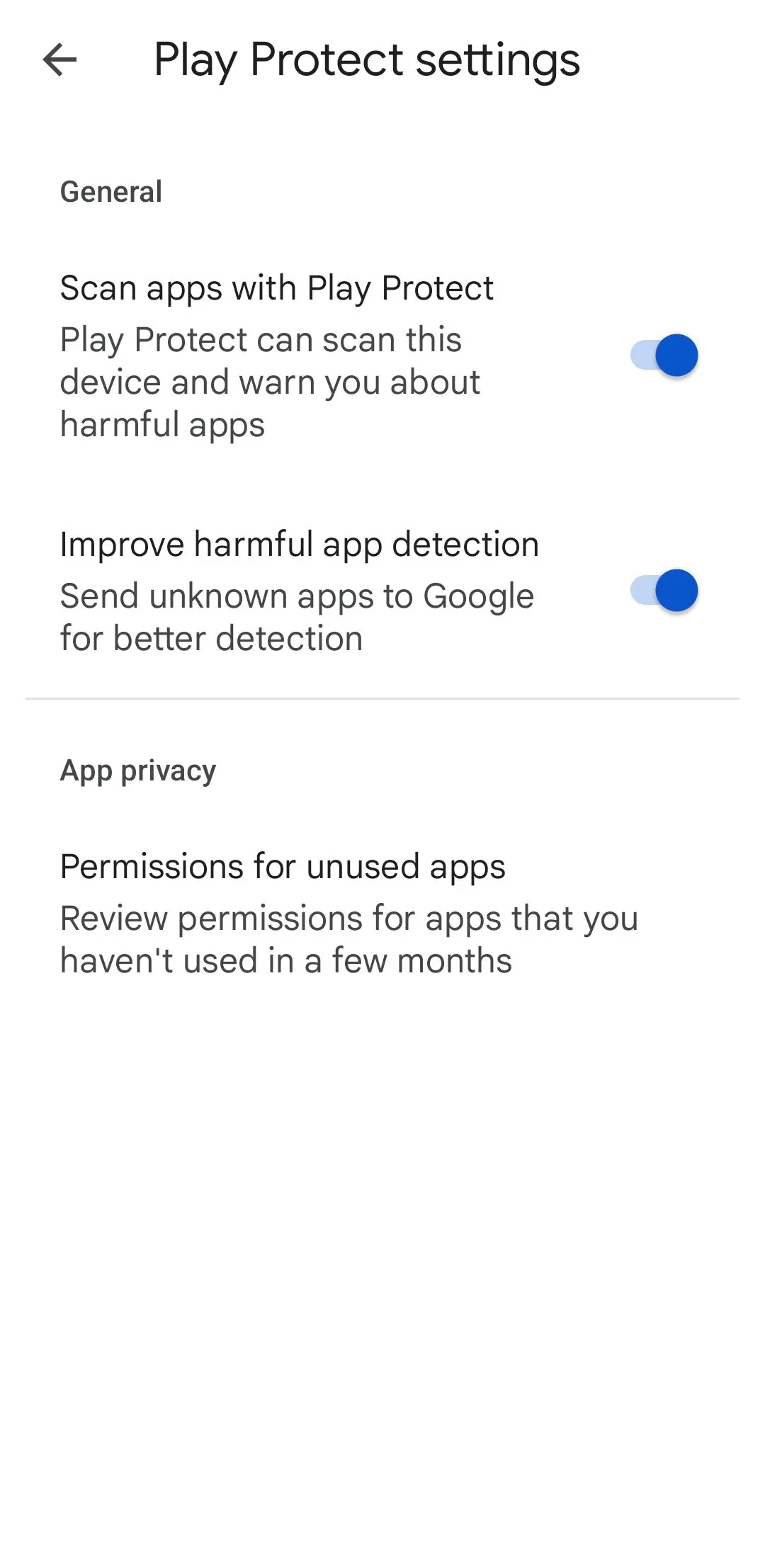 Cài đặt Google Play Protect trên Google Play Store để quản lý và quét ứng dụng.
Cài đặt Google Play Protect trên Google Play Store để quản lý và quét ứng dụng.
Menu cài đặt của Play Protect bao gồm một tùy chọn rất hữu ích mang tên “Quyền cho ứng dụng không sử dụng”. Nó hiển thị danh sách các ứng dụng mà bạn đã không mở trong sáu tháng qua. Bên cạnh việc giúp bạn thu hồi quyền truy cập từ các ứng dụng không cần thiết nữa, đây còn là một điểm khởi đầu tuyệt vời nếu bộ nhớ điện thoại của bạn đang cạn kiệt, giúp bạn dễ dàng giải phóng dung lượng.
2. Đồng Bộ Ứng Dụng Trên Mọi Thiết Bị Của Bạn
Nếu bạn sở hữu nhiều thiết bị Android như đồng hồ thông minh, máy tính bảng, TV hoặc Chromebook, rất có thể bạn đang sử dụng nhiều ứng dụng giống nhau trên chúng. Tin vui là bạn không cần phải cài đặt thủ công những ứng dụng đó trên từng thiết bị mỗi lần. Chỉ cần bạn đăng nhập cùng một tài khoản Google trên tất cả các thiết bị Android của mình, bạn có thể cài đặt Play Store để tự động đồng bộ ứng dụng giữa chúng.
Để thiết lập tính năng đồng bộ ứng dụng, hãy mở Google Play Store, chạm vào biểu tượng hồ sơ của bạn ở góc trên cùng bên phải màn hình, sau đó điều hướng đến Quản lý ứng dụng và thiết bị > Đồng bộ hóa ứng dụng với thiết bị. Tại đây, bạn sẽ thấy danh sách tất cả các thiết bị Android được kết nối với tài khoản của mình. Đơn giản chỉ cần đánh dấu vào các ô bên cạnh những thiết bị bạn muốn đồng bộ hóa, và mọi thứ đã sẵn sàng.
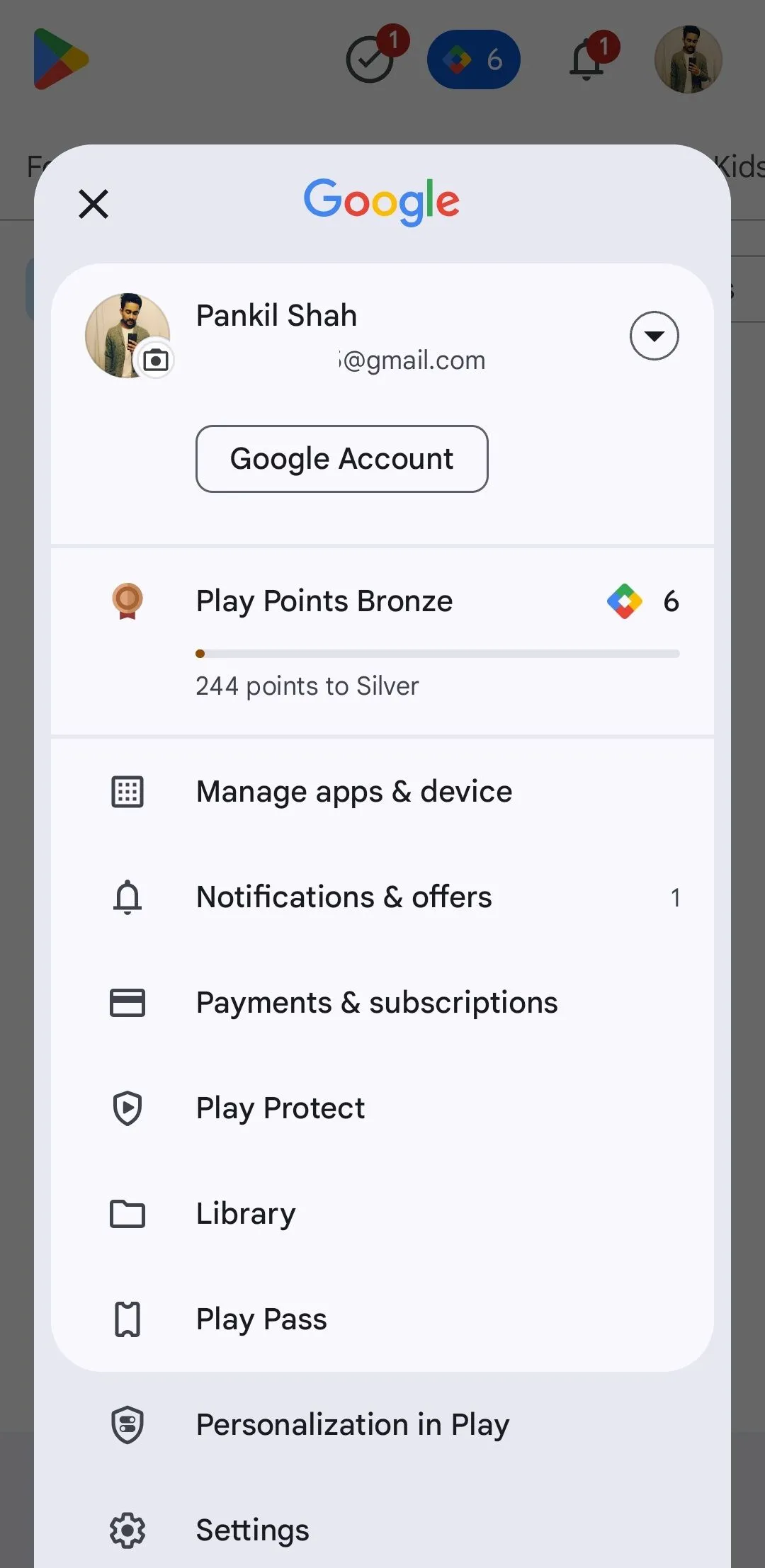 Menu chính của Google Play Store trên điện thoại Android với biểu tượng hồ sơ.
Menu chính của Google Play Store trên điện thoại Android với biểu tượng hồ sơ.
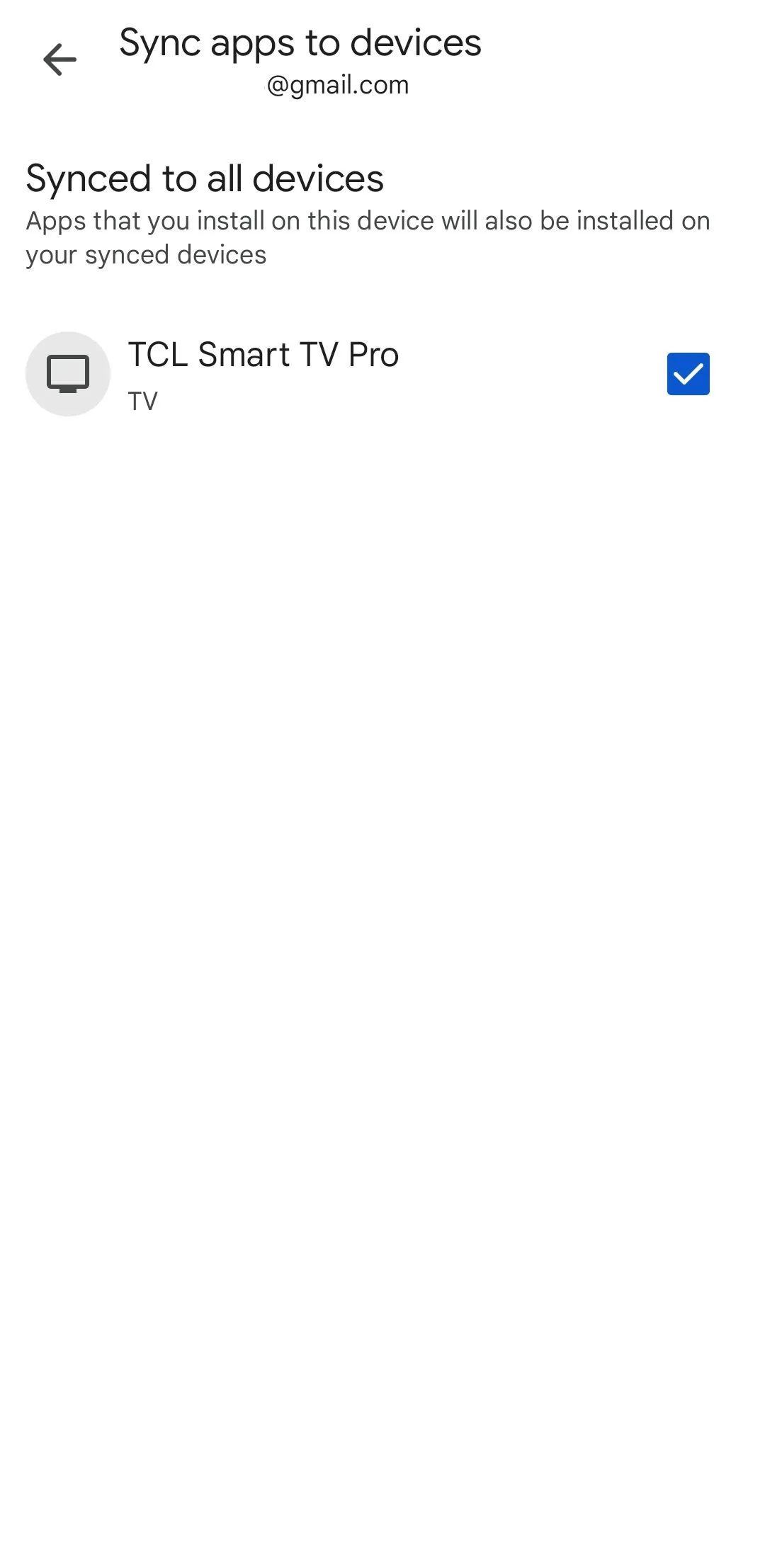 Tùy chọn đồng bộ ứng dụng giữa các thiết bị Android trong cài đặt Google Play Store.
Tùy chọn đồng bộ ứng dụng giữa các thiết bị Android trong cài đặt Google Play Store.
Tính năng này giúp bạn tiết kiệm đáng kể thời gian và công sức, đảm bảo mọi ứng dụng cần thiết đều có mặt trên tất cả các thiết bị của bạn mà không cần phải thực hiện lại quy trình cài đặt lặp đi lặp lại.
3. Gỡ Cài Đặt Hàng Loạt Ứng Dụng Để Giải Phóng Dung Lượng Nhanh Chóng
Xóa các ứng dụng và trò chơi bạn không còn sử dụng là một cách tuyệt vời để giải phóng dung lượng trên điện thoại Android của bạn. Mặc dù gỡ cài đặt từng ứng dụng riêng lẻ khá dễ dàng, Google Play Store cung cấp một cách nhanh chóng hơn nữa để dọn dẹp nhiều ứng dụng cùng lúc khi bạn muốn thực hiện một cuộc “đại tu” thiết bị.
Để bắt đầu, hãy chạm vào biểu tượng hồ sơ của bạn ở góc trên cùng bên phải và truy cập Quản lý ứng dụng & thiết bị. Sau đó, chuyển sang tab Quản lý để xem danh sách tất cả các ứng dụng đã cài đặt của bạn. Từ đây, bạn có thể sắp xếp danh sách theo kích thước hoặc lần cuối cùng sử dụng để dễ dàng xác định những ứng dụng “ngốn” nhiều dung lượng mà bạn ít dùng đến nhất.
Cuối cùng, hãy đánh dấu vào các hộp kiểm bên cạnh những ứng dụng bạn không còn cần, chạm vào biểu tượng thùng rác ở góc trên cùng bên phải, và chọn Gỡ cài đặt để xác nhận. Chỉ với vài thao tác đơn giản, bạn đã có thể dọn dẹp không gian lưu trữ đáng kể, giúp thiết bị hoạt động mượt mà hơn.
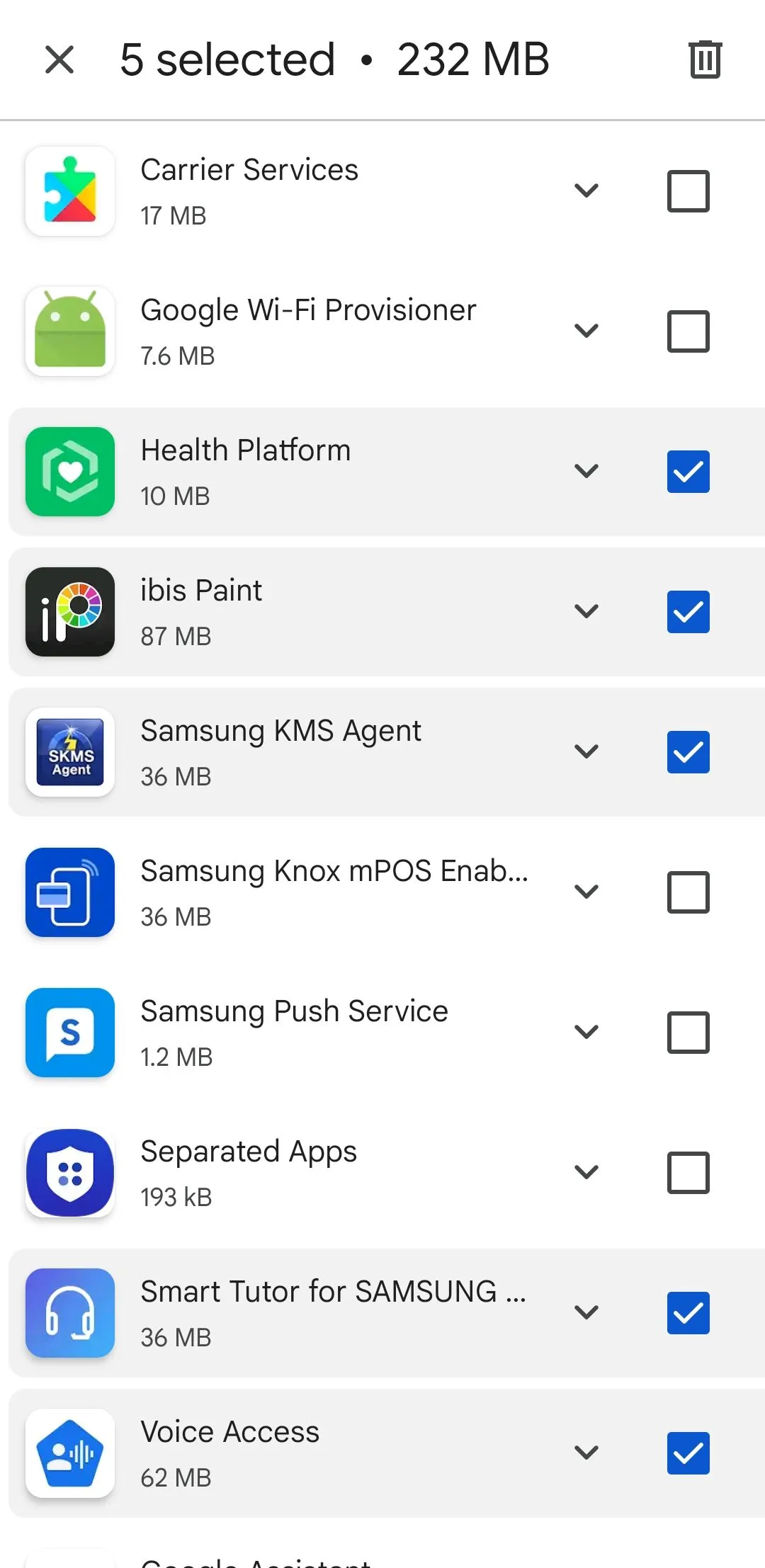 Giao diện chọn nhiều ứng dụng để gỡ cài đặt hàng loạt trên Google Play Store Android.
Giao diện chọn nhiều ứng dụng để gỡ cài đặt hàng loạt trên Google Play Store Android.
4. Tiết Kiệm Không Gian Với Tính Năng Tự Động Lưu Trữ Ứng Dụng (Auto-App Archiving)
Bạn không nhất thiết phải gỡ cài đặt ứng dụng và trò chơi theo cách thủ công để giải phóng dung lượng lưu trữ. Google Play Store cung cấp một tính năng tự động lưu trữ ứng dụng tiện lợi, có thể giúp bạn tiết kiệm không gian mà không cần xóa hoàn toàn các ứng dụng.
Để tận dụng lợi ích này, hãy chạm vào ảnh hồ sơ của bạn trên Play Store và đi tới Cài đặt > Chung, sau đó bật tùy chọn Tự động lưu trữ ứng dụng. Khi đã được kích hoạt, Google Play Store sẽ tự động quản lý phần còn lại.
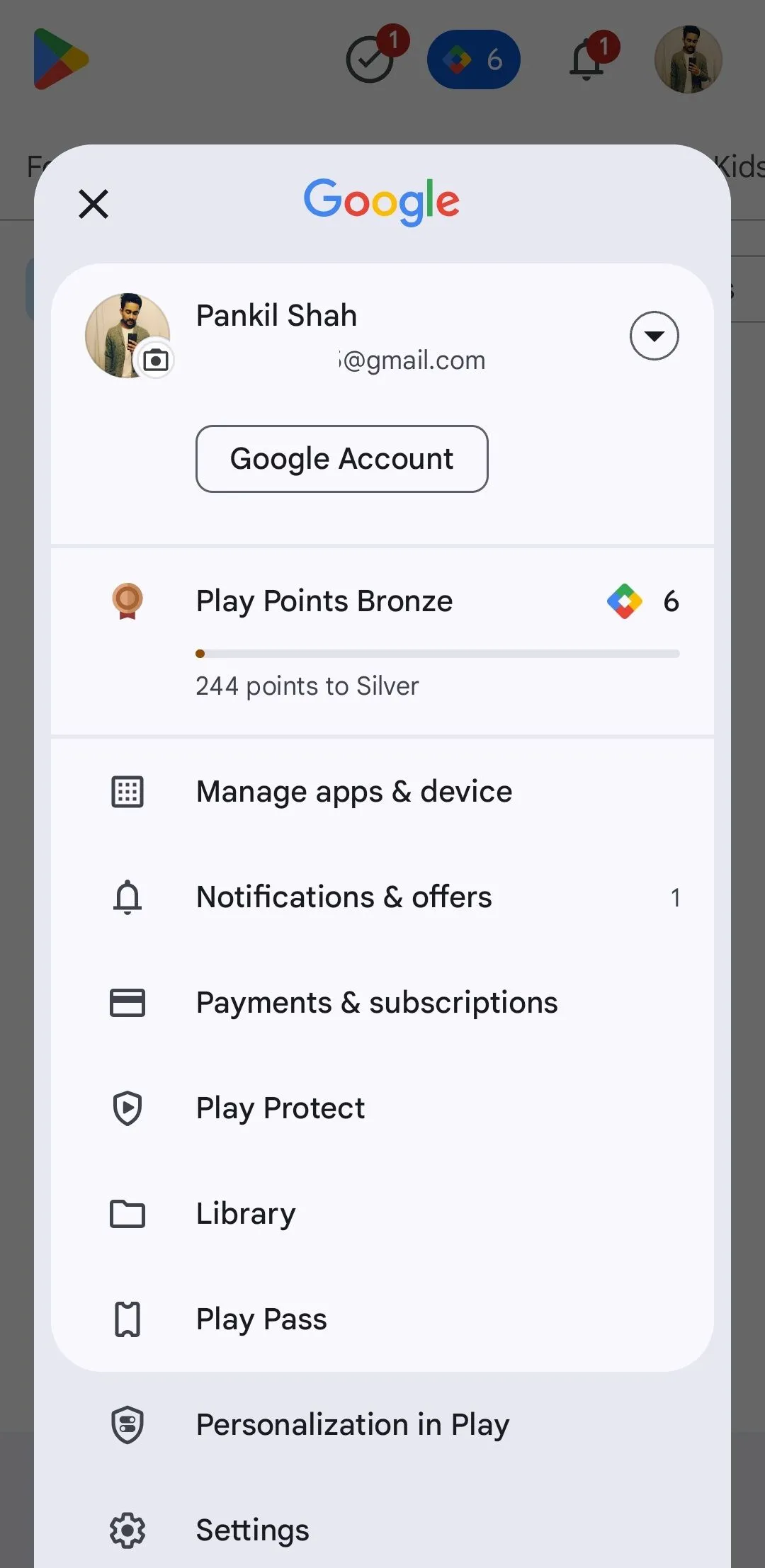 Menu chính của Google Play Store trên điện thoại Android với biểu tượng hồ sơ.
Menu chính của Google Play Store trên điện thoại Android với biểu tượng hồ sơ.
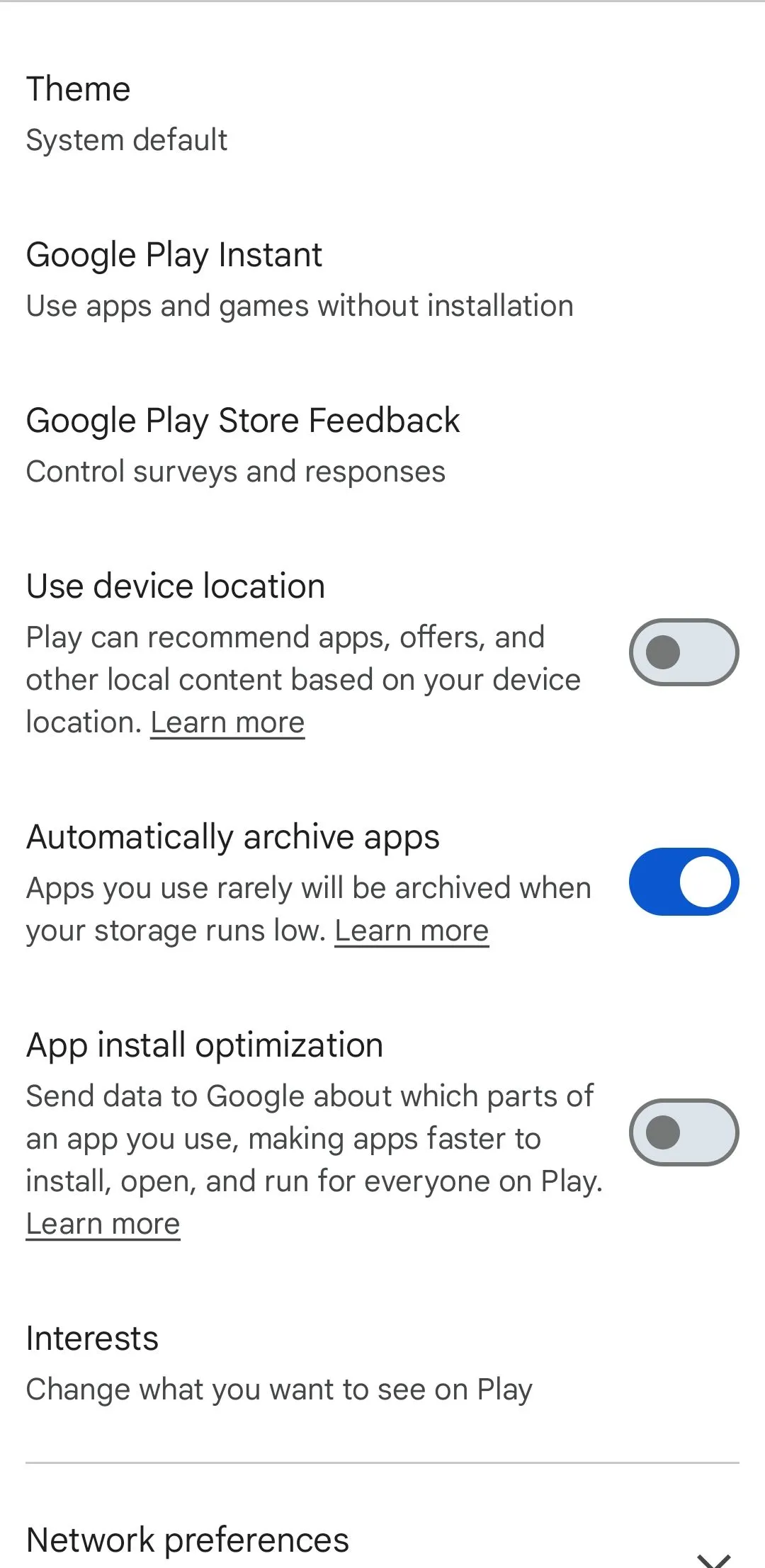 Cài đặt tự động lưu trữ ứng dụng trong Google Play Store để giải phóng dung lượng bộ nhớ.
Cài đặt tự động lưu trữ ứng dụng trong Google Play Store để giải phóng dung lượng bộ nhớ.
Google Play giờ đây sẽ tự động xóa các phần của ứng dụng không sử dụng khỏi thiết bị của bạn khi bộ nhớ sắp đầy. Điều đặc biệt là điều này không ảnh hưởng đến bất kỳ dữ liệu ứng dụng nào của bạn, và biểu tượng ứng dụng vẫn sẽ hiển thị trên màn hình chính, chỉ bị làm mờ đi. Nếu bạn muốn sử dụng lại ứng dụng đó bất cứ lúc nào, chỉ cần chạm vào biểu tượng, và nó sẽ tự động tải lại đúng vị trí bạn đã dừng lại, vô cùng tiện lợi.
5. Cài Đặt Ứng Dụng Từ Xa Một Cách Dễ Dàng
Bạn không cần phải có điện thoại hoặc máy tính bảng Android trong tay để cài đặt một ứng dụng lên đó. Google Play Store cho phép bạn cài đặt ứng dụng từ xa lên bất kỳ thiết bị Android nào được kết nối với tài khoản của bạn, dù đó là điện thoại, máy tính bảng hay đồng hồ thông minh.
Chỉ cần bạn đã đăng nhập cùng một tài khoản Google được sử dụng trên điện thoại của mình, bạn có thể mở Play Store trong trình duyệt web trên bất kỳ thiết bị nào khác và đăng nhập. Tìm kiếm ứng dụng bạn muốn, sau đó nhấp vào nút Cài đặt trên trang của ứng dụng đó. Tiếp theo, chọn thiết bị đích và nhấp vào Cài đặt một lần nữa để xác nhận.
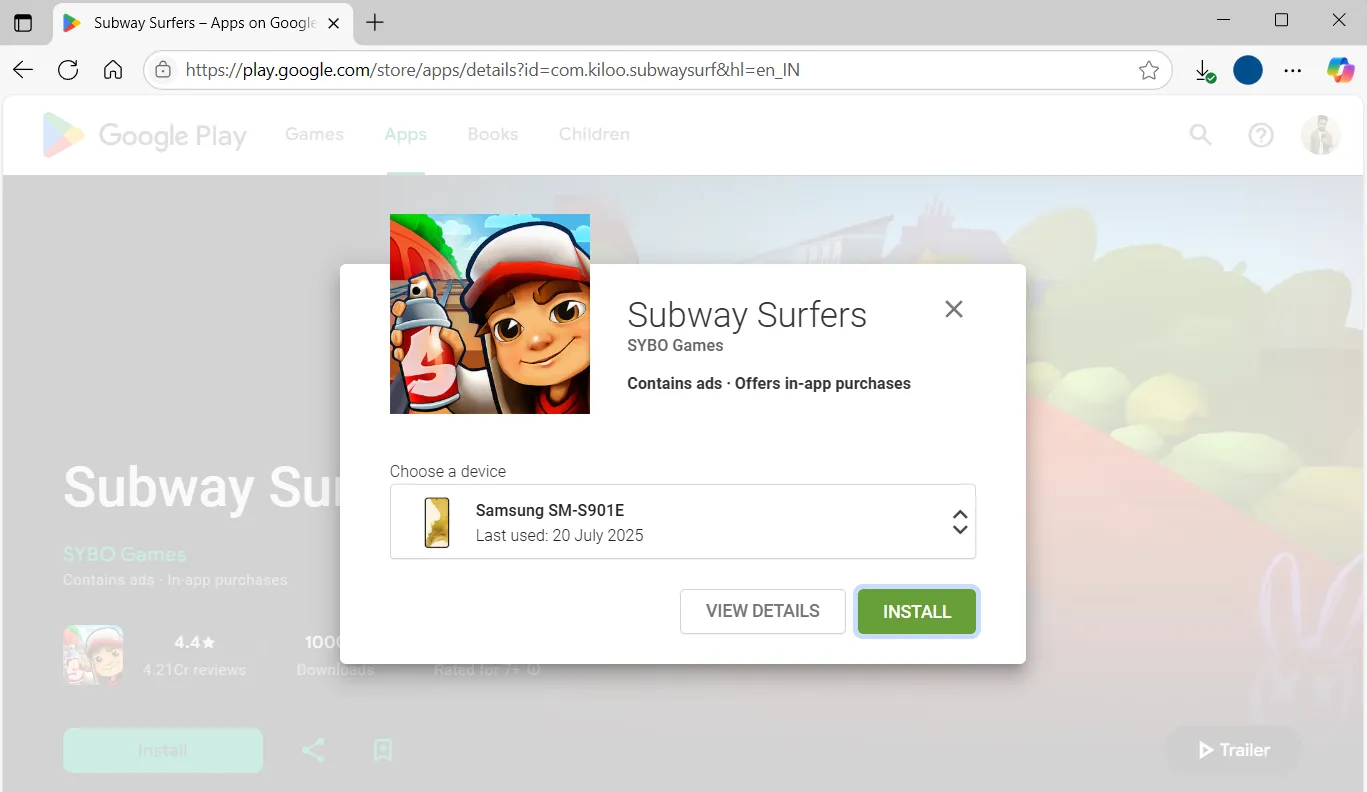 Giao diện Google Play Store trên máy tính cho phép cài đặt ứng dụng từ xa lên điện thoại Android.
Giao diện Google Play Store trên máy tính cho phép cài đặt ứng dụng từ xa lên điện thoại Android.
Tính năng này cũng hoạt động ngay trong ứng dụng Play Store trên điện thoại hoặc máy tính bảng của bạn. Trên trang ứng dụng hoặc trò chơi, chạm vào mũi tên bên cạnh nút Cài đặt, chọn thiết bị bạn muốn cài đặt, rồi chạm vào Cài đặt một lần nữa. Đây là một mẹo cực kỳ hữu ích khi bạn muốn cài đặt ứng dụng về nhà nhưng lại đang ở cơ quan, hoặc muốn cài đặt lên thiết bị của người thân từ xa.
6. Yêu Cầu Hoàn Tiền Khi Không Hài Lòng Với Ứng Dụng Đã Mua
Mặc dù Google Play Store có rất nhiều ứng dụng và trò chơi miễn phí thuộc mọi danh mục, thỉnh thoảng bạn có thể thực hiện một giao dịch mua. May mắn thay, Google hiểu rằng không phải mọi ứng dụng hoặc trò chơi trả phí đều đáp ứng được kỳ vọng.
Nếu bạn đã chi tiền cho một thứ không xứng đáng với quảng cáo, bạn hoàn toàn có thể yêu cầu hoàn tiền trực tiếp từ Play Store. Tuy nhiên, bạn cần phải hành động nhanh chóng—yêu cầu hoàn tiền cho các ứng dụng và giao dịch mua trong ứng dụng phải được thực hiện trong vòng 48 giờ kể từ khi mua. Đối với phim, chương trình TV, sách điện tử và sách nói, bạn có tới bảy ngày để yêu cầu hoàn tiền, miễn là bạn chưa tải xuống hoặc phát trực tuyến nội dung đó.
Để được hoàn tiền, tất cả những gì bạn cần làm là tìm kiếm ứng dụng hoặc trò chơi trên Play Store để mở trang của nó. Nếu bạn nằm trong khung thời gian đủ điều kiện, bạn sẽ thấy một nút Hoàn tiền. Chạm vào đó, và bạn sẽ nhận được email xác nhận trong thời gian ngắn sau đó.
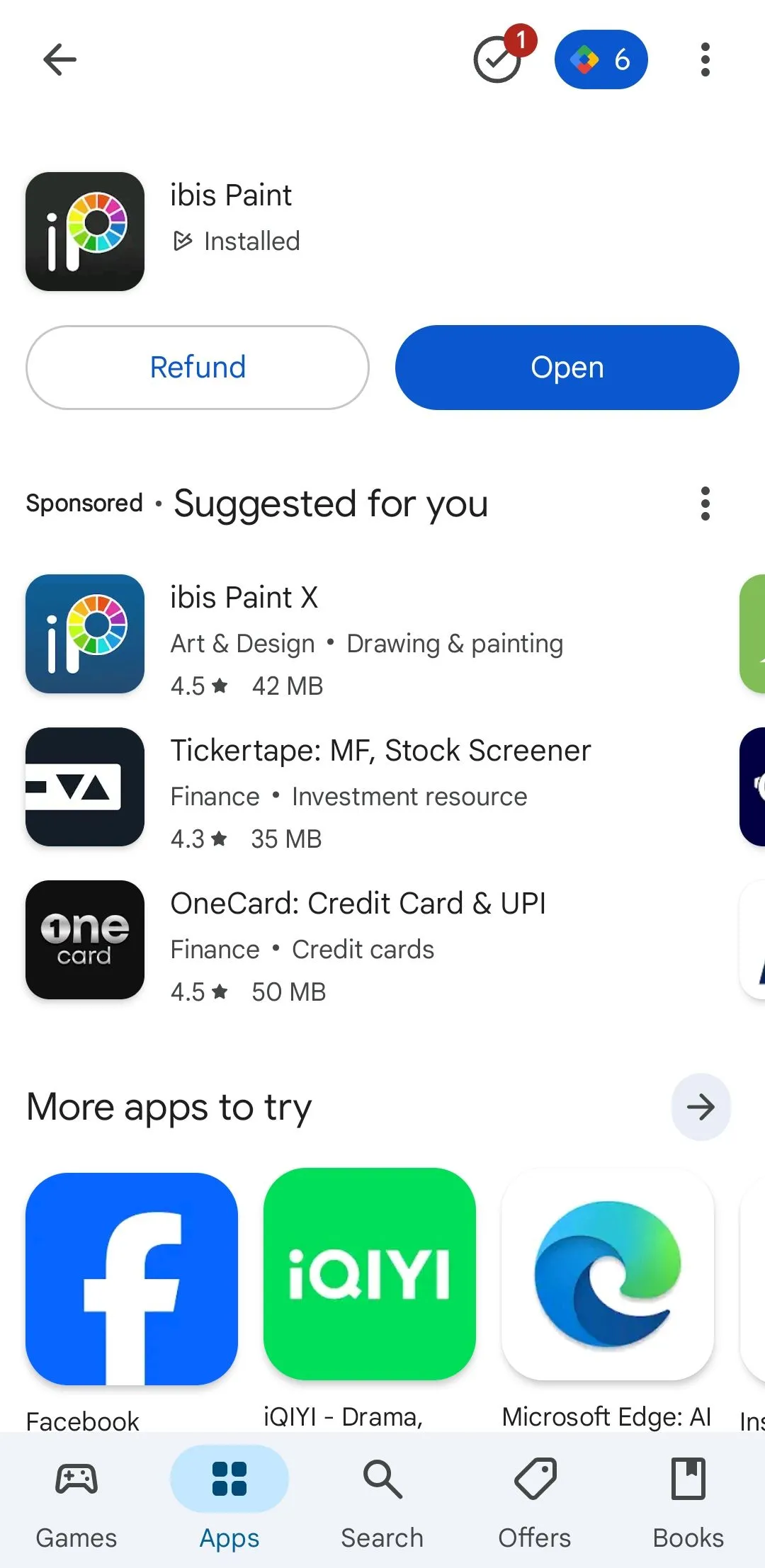 Tùy chọn hoàn tiền cho ứng dụng hoặc trò chơi đã mua trên Google Play Store.
Tùy chọn hoàn tiền cho ứng dụng hoặc trò chơi đã mua trên Google Play Store.
Đối với các giao dịch mua trong ứng dụng, quy trình có đôi chút khác biệt. Chạm vào ảnh hồ sơ của bạn ở góc trên bên phải, đi tới Thanh toán & gói đăng ký > Ngân sách & lịch sử. Tìm mục bạn muốn hoàn tiền và chạm vào Xem để mở chi tiết giao dịch. Sau đó, chọn Báo cáo vấn đề, chọn lý do từ menu thả xuống, và nhấn Gửi.
7. Chia Sẻ Ứng Dụng, Trò Chơi và Phim Qua Thư Viện Gia Đình (Family Library)
Đối với những nội dung đã mua mà bạn quyết định giữ lại, bạn có thể chia sẻ chúng với tối đa năm thành viên trong gia đình. Để làm được điều này, bạn cần thiết lập Thư viện Gia đình Google Play, cho phép bạn chia sẻ các ứng dụng, trò chơi, phim, chương trình TV, sách điện tử và thậm chí cả sách nói Android đã mua của mình.
Hãy truy cập Cài đặt Play Store > Gia đình > Đăng ký Thư viện Gia đình và làm theo hướng dẫn trên màn hình để tạo nhóm gia đình của bạn và mời các thành viên. Bạn có thể chọn chia sẻ từng mục riêng lẻ hoặc cài đặt để tất cả các giao dịch mua đủ điều kiện được chia sẻ tự động. Các thành viên trong gia đình bạn sau đó sẽ có thể tải xuống và thưởng thức nội dung đó trên thiết bị của riêng họ mà không cần phải mua lại.
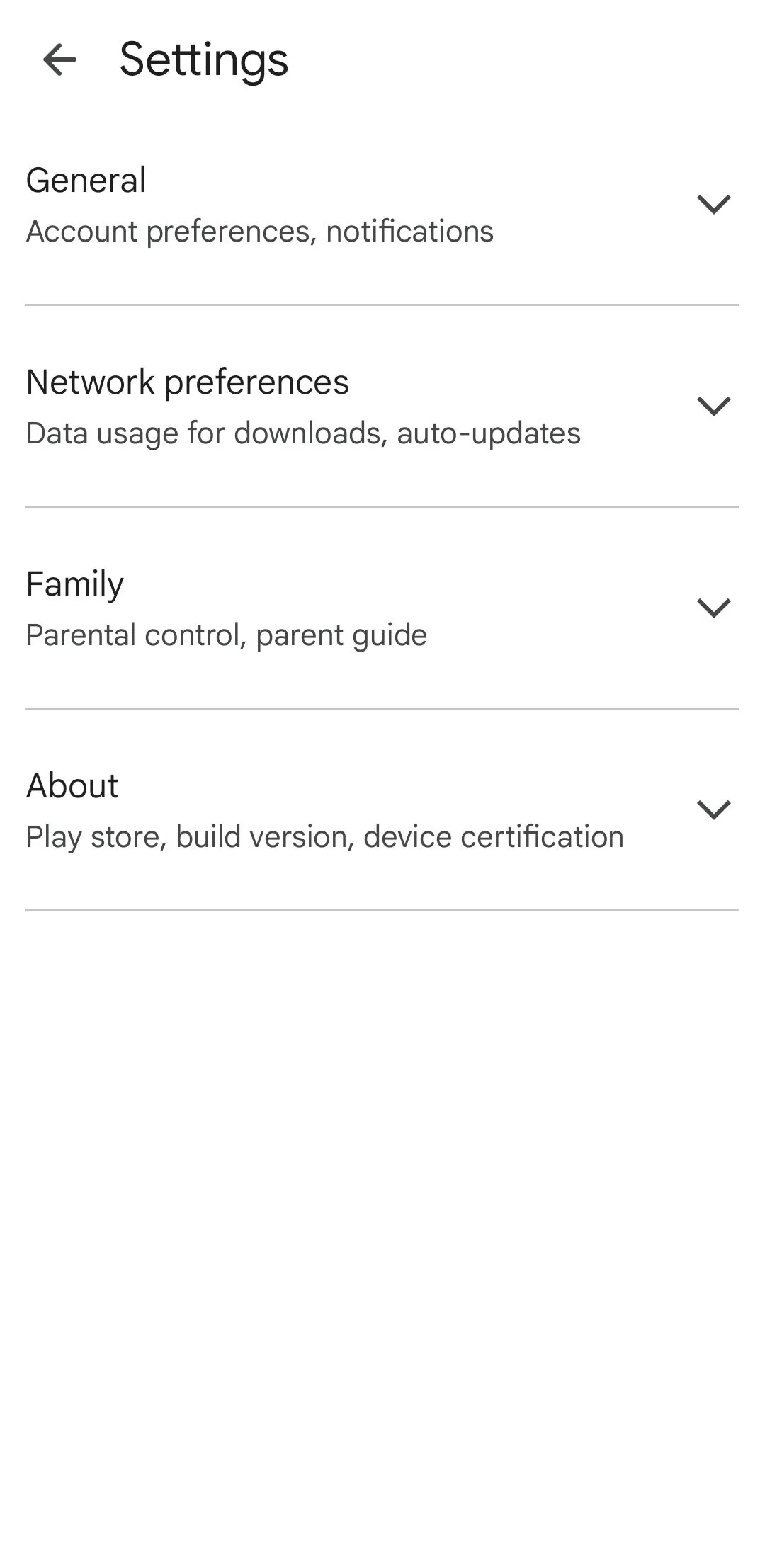 Menu cài đặt tổng thể của Google Play Store trên thiết bị Android.
Menu cài đặt tổng thể của Google Play Store trên thiết bị Android.
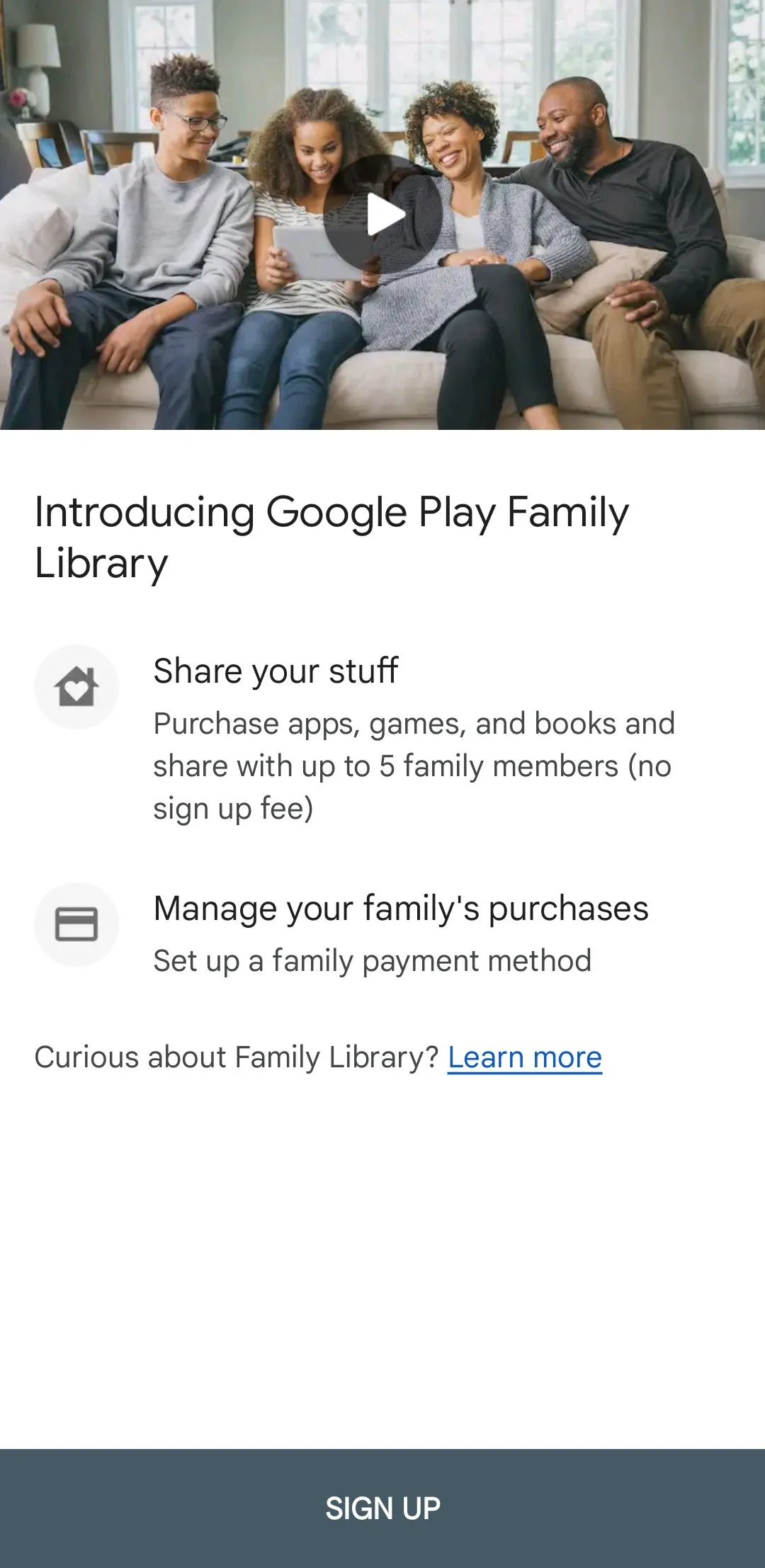 Giao diện thiết lập Thư viện Gia đình Google Play để chia sẻ nội dung kỹ thuật số.
Giao diện thiết lập Thư viện Gia đình Google Play để chia sẻ nội dung kỹ thuật số.
Tuy nhiên, không phải mọi mục đều đủ điều kiện để chia sẻ. Để kiểm tra xem một ứng dụng, trò chơi hay nội dung media có thể được thêm vào Thư viện Gia đình của bạn hay không, hãy tìm biểu tượng Thư viện Gia đình trên trang chi tiết của nội dung đó. Tính năng này giúp các gia đình tiết kiệm chi phí đáng kể khi cùng thưởng thức các nội dung số.
8. Kiếm Và Sử Dụng Điểm Google Play Points Hấp Dẫn
Mỗi khi bạn mua hàng trên Google Play Store mà không kiếm được Google Play Points, bạn có thể đang bỏ lỡ một cơ hội tuyệt vời. Chương trình phần thưởng này cho phép bạn tích lũy điểm cho gần như mỗi đô la bạn chi tiêu, mang lại những lợi ích giá trị cho người dùng Android.
Để bắt đầu, hãy chạm vào biểu tượng hồ sơ của bạn trong Play Store, đi tới Play Points, và tham gia chương trình miễn phí. Sau khi hoàn tất, bạn sẽ tự động kiếm điểm với mỗi giao dịch mua đủ điều kiện. Càng chi tiêu nhiều, cấp độ của bạn càng có thể tăng—từ Đồng (Bronze) lên Bạc (Silver), Vàng (Gold) và Bạch Kim (Platinum)—mỗi cấp độ đều mang lại những lợi ích tăng dần như các sự kiện điểm thưởng và chiết khấu đặc biệt.
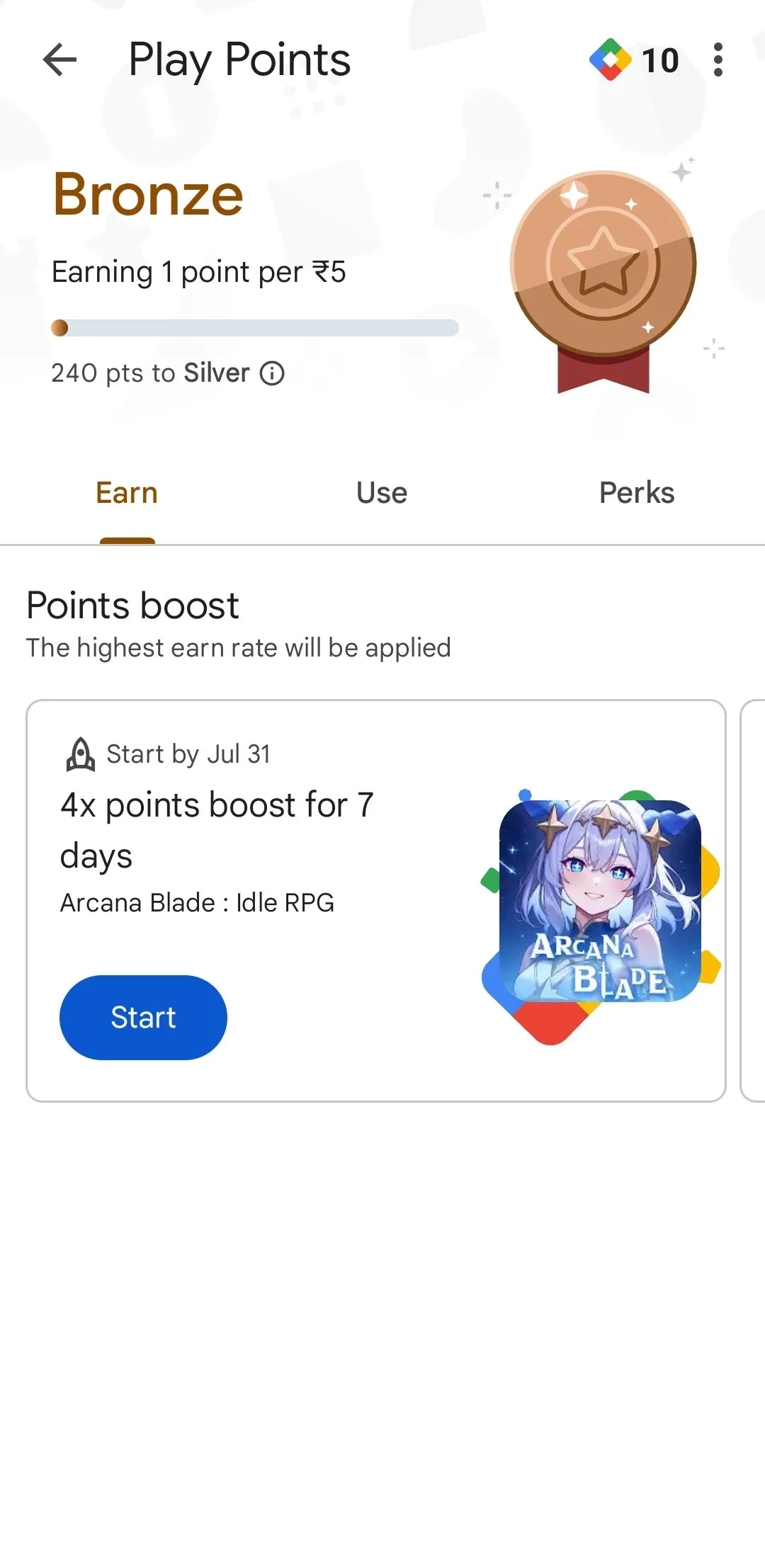 Giao diện hiển thị cách kiếm điểm Google Play Points trong ứng dụng Play Store.
Giao diện hiển thị cách kiếm điểm Google Play Points trong ứng dụng Play Store.
Những điểm này không chỉ để trưng bày. Bạn có thể đổi chúng lấy tín dụng Google Play, sử dụng chúng để nhận chiết khấu cho các mặt hàng trong ứng dụng, hoặc thậm chí quyên góp cho các tổ chức từ thiện được chọn. Đây là một cách tuyệt vời để biến các chi tiêu hàng ngày trên Play Store thành những phần thưởng có giá trị.
Kết thúc bài viết này, bạn đã khám phá 8 thủ thuật đỉnh cao giúp biến Google Play Store từ một kho ứng dụng đơn thuần thành một công cụ mạnh mẽ, đa năng trên thiết bị Android của bạn. Từ việc tăng cường bảo mật với Play Protect, tối ưu hóa dung lượng lưu trữ bằng cách quản lý ứng dụng hiệu quả và tự động lưu trữ, đến việc chia sẻ nội dung với gia đình và kiếm điểm thưởng giá trị, những mẹo này không chỉ giúp bạn tiết kiệm thời gian, tiền bạc mà còn nâng cao trải nghiệm sử dụng điện thoại thông minh.
Dù không phải tất cả các tính năng này đều được sử dụng hàng ngày, nhưng việc nắm rõ chúng sẽ vô cùng hữu ích khi bạn cần. Đừng ngần ngại dành một chút thời gian để làm quen với những gì Google Play Store thực sự có thể làm – bạn sẽ tự cảm thấy biết ơn sau này đấy! Hãy thử áp dụng ngay các thủ thuật này và chia sẻ trải nghiệm của bạn với thuthuatmeohay.com nhé!


